前言
在追求便捷与高效的数字时代,将香橙派Orange Pi Zero3刷入CasaOS轻NAS系统,无疑为家庭数据存储与共享提供了新的选择。而结合Docker与cpolar内网穿透技术,更能让你的香橙派化身个人云端电子书库,实现远程管理与在线阅读的无缝衔接。
此前,我们已向大家展示了如何将香橙派Zero3刷入CasaOS系统,并安装cpolar内网穿透工具,使得出门在外也能轻松访问家中设备上的文件。这款小主机凭借其持续供电与联网的特性,成为了部署高频服务如电子书库、音乐库、视频库等的理想选择。
今天,我们就以电子书库为例,为大家详细介绍如何在CasaOS系统中使用Docker部署Talebook电子书管理系统。Talebook作为一个开源且免费的项目,以其基于Vue.js构建的前端界面,为用户提供了流畅的阅读体验与响应式布局,完美适应各种屏幕尺寸。
Talebook不仅支持EPUB、MOBI、PDF等多种电子书格式,还允许用户上传、导入、管理自己的电子书籍,并编辑图书元数据、添加封面,以及进行图书分类与分组。更重要的是,它提供了在线阅读功能,让用户无需下载即可直接在浏览器中享受高质量的阅读时光。
而Docker化的部署方案,更是让Talebook的安装与升级变得简单易行。只需几个简单的步骤,你就能在CasaOS系统中轻松部署Talebook,并通过cpolar内网穿透技术,实现远程访问与管理。无需公网IP,也无需繁琐的路由器设置,让你的电子书库随时随地触手可及。
接下来,我们将为大家详细展示Talebook在CasaOS系统中的Docker部署流程与使用方法,助你轻松打造个人云端电子书库,享受远程阅读的乐趣。
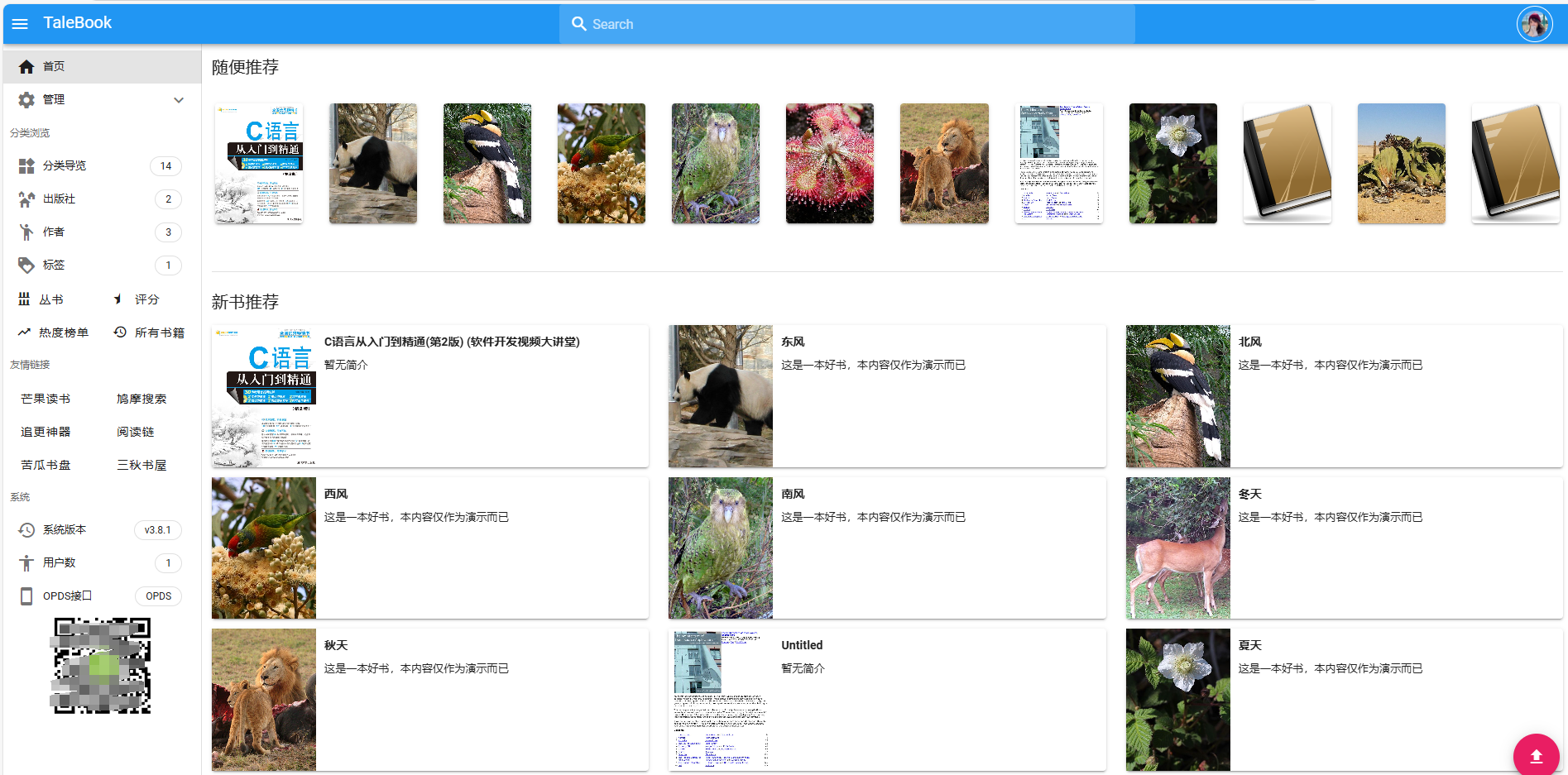
1. 添加镜像源
我们这里演示的环境是已经刷好CasaOS的香橙派Zero3小主机。
首先进入终端,使用root账号密码登录。
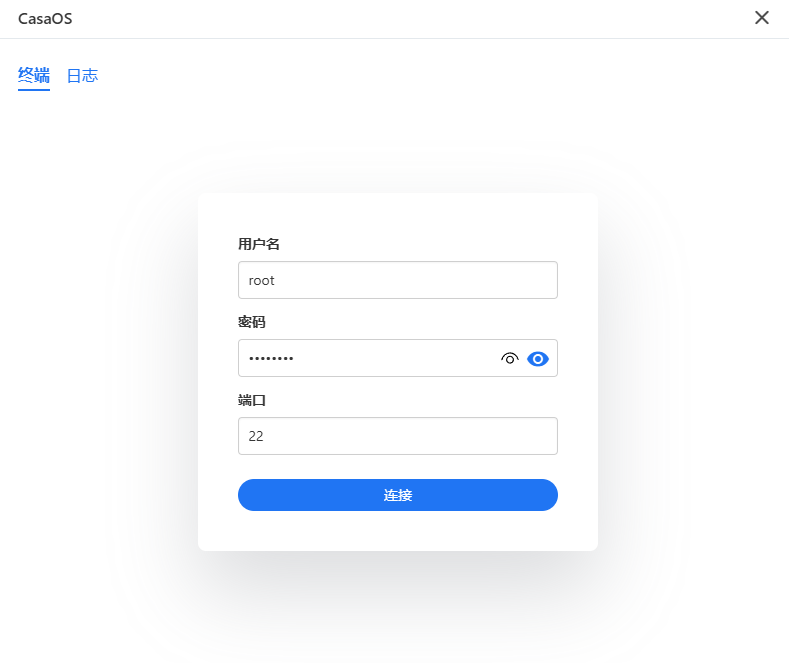
进入终端后执行下方命令:
nano /etc/docker/daemon.json
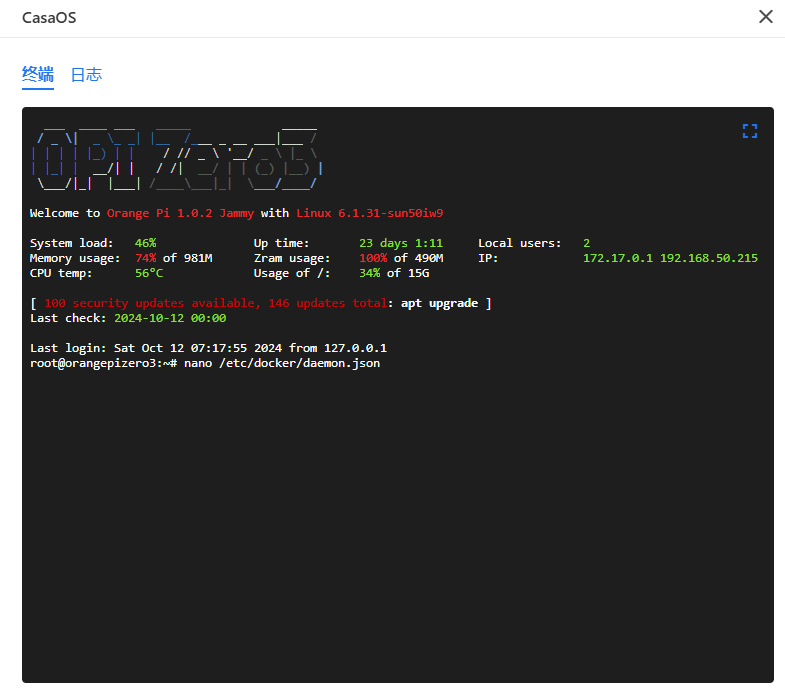
在编辑器中输入新的镜像源地址:
{
"registry-mirrors": [
"https://docker.m.daocloud.io",
"https://docker.1panel.live"
]
}








 最低0.47元/天 解锁文章
最低0.47元/天 解锁文章


















 3710
3710

 被折叠的 条评论
为什么被折叠?
被折叠的 条评论
为什么被折叠?










